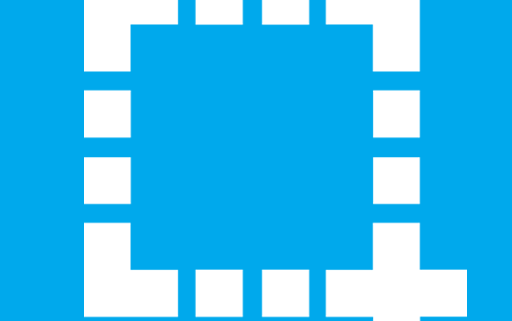Come effettuare screenshot
Come si fa uno screenshot?
Ovvero come fotografare lo schermo di un Mac o Windows per catturare ciò che stai guardando.
Se catturare l’immagine del tuo schermo con una foto istantanea di una specifica finestra e non dell’intero schermo, clicca una volta sulla finestra che ti interessa per accertarti che sia quella attiva, poi clicca Alt e Stamp R Sist insieme, e infine incolla come sopra. Questo è il comando generale ma vediamo come si fa uno screenshot nei diversi Pc e Sistemi operativi.
Come effettuare screenshot su Windows – Screenshot Windows 7
Questa piccola applicazione, installata di default in Windows 7, è uno strumento più avanzato di cattura immagini, e ciononostante più semplice del metodo classico, per fare foto dello schermo.
Si trova in Start > Tutti i programmi > Accessori > Strumento di cattura.

Apri Strumento di cattura Aprilo. Le opzioni di cattura sono quattro: Le 4 opzioni di cattura

- 1. Cattura formato libero: puoi ritagliare col mouse una porzione di schermo di qualunque forma tu voglia, disegnandola “a mano libera”.
- 2. Cattura rettangolare: ti permette di selezionare una porzione di schermo di forma rettangolare.
- 3. Cattura finestra: una volta selezionato, clicca sulla finestra che vuoi fotografare, e ne verrà scattata un’istantanea.
- 4. Cattura schermo intero: come è facile intuire, fotografa tutto lo schermo.
Una volta fatto lo screenshot, Strumento di cattura ne apre l’anteprima. Da qui puoi eseguire varie operazioni: Salva lo screenshot
Come effettuare screenshot su Mac – Screenshot MAC
Se invece hai un Mac le cose sono più semplici:
Basta premere i seguenti pulsanti per vedere il puntatore del mouse trasformarsi in un selettore:

Per catturare solo una parte dello schermo del Mac:
Seleziona la parte dello schermo da immortalare ed è fatta!
Memorizziamo: per fotografare lo schermo del Mac si usano due combinazioni di tasti
- Cmd + Shift + 3 Per fotografare l’intero schermo del Mac
- Cmd + Shift + 4 Per fotografare una selezione dello schermo del Mac
Come effettuare screenshot su Windows 8
Molto semplice andate con le dita sulla tastiera e premete Logo Windows + STAMP .
Semplice no?